Zoiper - это мощное программное обеспечение для голосовой связи, которое позволяет вам совершать звонки через Интернет. Оно поддерживает различные протоколы, включая SIP, IAX и XMPP, и позволяет вам говорить со своими коллегами или друзьями по всему миру. Если вы хотите установить Zoiper на свой компьютер, но не знаете, с чего начать, не волнуйтесь! В этой подробной инструкции мы расскажем вам, как это сделать без проблем.
Первым шагом является загрузка установочного файла Zoiper с официального сайта. Просто перейдите на сайт Zoiper и найдите раздел "Загрузки". На странице загрузок вы увидите различные версии Zoiper для разных операционных систем. Выберите версию, соответствующую вашей операционной системе, и нажмите на ссылку для загрузки.
После того как установочный файл был загружен, откройте его и следуйте инструкциям мастера установки. Вам может потребоваться выбрать язык, установить путь для установки Zoiper и принять лицензионное соглашение. После завершения установки Zoiper будет готов к использованию на вашем компьютере.
Теперь, когда Zoiper установлен, вам необходимо настроить его для использования вашей учетной записи. Откройте Zoiper и выберите "Настройки" в меню. Затем введите данные вашей учетной записи, включая адрес сервера, имя пользователя и пароль. Если у вас есть какие-либо дополнительные параметры, которые нужно настроить, вы можете найти их в разделе "Настройки" или "Расширенные настройки". После ввода всех необходимых данных сохраните настройки и вы готовы начать использовать Zoiper на вашем компьютере!
Теперь вы знаете, как установить Zoiper на свой компьютер без проблем! Следуйте этой подробной инструкции и вы сможете наслаждаться голосовой связью через Интернет с помощью Zoiper. Не забывайте обновлять Zoiper, чтобы получить все новые функции и исправления ошибок. Удачи в использовании Zoiper!
Зачем нужно установить Zoiper на компьютер?

Установка Zoiper на компьютер позволяет вам совершать и принимать звонки через интернет. Эта программа представляет собой VoIP-софтфон, который позволяет использовать телефонию через интернет.
Есть несколько причин, почему установка Zoiper на компьютер может быть полезной:
- Экономия денег и времени. Звонки через интернет обычно обходятся гораздо дешевле, чем традиционные телефонные звонки. Кроме того, с помощью Zoiper вы можете управлять своими звонками и контактами непосредственно с компьютера, что экономит время.
- Мобильность. Установив Zoiper на компьютер, вы можете совершать и принимать звонки из любой точки мира, где есть доступ к интернету. Это особенно удобно для бизнесменов и путешественников.
- Расширенные возможности. Zoiper предлагает множество дополнительных функций, которые делают использование программы максимально комфортным и эффективным. Вы можете записывать звонки, использовать видеосвязь, настраивать автоответчики и многое другое.
- Интеграция с другими приложениями. Zoiper может интегрироваться с другими VoIP-сервисами и программами, такими как Skype, Google Voice и др. Это позволяет использовать различные сервисы совместно и управлять ими из единого места.
Таким образом, установка Zoiper на компьютер предоставляет вам множество преимуществ и выполняет роль удобного и мощного инструмента для осуществления звонков через интернет.
Подготовка к установке Zoiper
Перед установкой Zoiper на компьютер необходимо выполнить несколько предварительных шагов для гарантии успешной установки и работы программы. Вот что нужно сделать перед установкой Zoiper:
1. Проверьте системные требования
Убедитесь, что ваш компьютер соответствует системным требованиям Zoiper. Для работы программы необходим операционная система Windows 7, 8 или 10, MacOS X 10.9 или выше, или Linux с поддержкой GTK 2. Если у вас есть iOS или Android устройство, вы также можете установить Zoiper на мобильное устройство.
2. Проверьте наличие интернет-подключения
Убедитесь, что у вас есть стабильное подключение к интернету. Zoiper работает через интернет, поэтому важно иметь надежное и стабильное подключение, чтобы пользоваться всеми функциями программы.
3. Загрузите установочный файл Zoiper
Перейдите на официальный сайт Zoiper и найдите раздел скачивания. Вам потребуется загрузить установочный файл Zoiper, соответствующий вашей операционной системе.
4. Проверьте наличие антивирусного ПО
Если на вашем компьютере установлено антивирусное программное обеспечение, убедитесь, что оно не блокирует установку Zoiper. Проверьте настройки антивирусной программы и разрешите установку Zoiper при необходимости.
После выполнения этих простых шагов вы будете готовы к установке Zoiper на свой компьютер и сможете наслаждаться всеми преимуществами этой программы для голосовой связи.
Скачивание Zoiper для компьютера
Для установки Zoiper на ваш компьютер вам необходимо скачать соответствующую версию программного обеспечения.
1. Перейдите на официальный сайт Zoiper по адресу www.zoiper.com.
2. На главной странице найдите раздел "Загрузки" и нажмите на него.
3. В появившемся списке выберите "Zoiper для компьютера" и нажмите на ссылку скачивания.
4. Выберите операционную систему вашего компьютера (Windows, macOS, Linux) и нажмите "Скачать".
5. Дождитесь окончания загрузки файла Zoiper на ваш компьютер.
Теперь у вас есть Zoiper на вашем компьютере и вы можете переходить к следующему шагу - установке программы.
Установка Zoiper на компьютер
Шаг 1: Перейдите на официальный сайт Zoiper в своем браузере.
Шаг 2: На главной странице сайта найдите кнопку "Скачать" и щелкните по ней.
Шаг 3: В открывшемся окне выберите версию Zoiper, которая соответствует вашей операционной системе (Windows, Mac или Linux) и нажмите на кнопку "Скачать".
Шаг 4: После завершения загрузки откройте загруженный файл Zoiper.
Шаг 5: Запустите установку Zoiper, следуя инструкциям на экране.
Шаг 6: Во время установки вас попросят выбрать язык, интерфейсные настройки и предложат создать учетную запись. Вы можете выбрать подходящие параметры в соответствии с вашими потребностями.
Шаг 7: После успешной установки Zoiper запустите программу.
Шаг 8: Введите свои учетные данные (имя пользователя, пароль и домен) для подключения к вашей учетной записи.
Шаг 9: После ввода данных Zoiper подключится к вашей учетной записи и будет готов к использованию.
Теперь вы можете наслаждаться всеми возможностями Zoiper на своем компьютере и удобно проводить голосовые и видеозвонки через Интернет.
Настройка Zoiper для работы
Шаг 1: Запустите Zoiper на вашем компьютере и откройте раздел "Настройки".
Шаг 2: В разделе "Учетные записи" нажмите на кнопку "Добавить".
Шаг 3: Введите ваше SIP-имя и SIP-пароль, предоставленные вашим провайдером или администратором системы.
Примечание: Если вы осуществляете настройку Zoiper для работы с собственным SIP-сервером, введите данные, которые вы использовали при его установке.
Шаг 4: В разделе "Настройки прокси" укажите сервер прокси, порт и протокол (обычно UDP). Если вам не предоставлены конкретные настройки прокси, оставьте поля пустыми или выберите опцию "Использовать настройки операционной системы".
Шаг 5: Нажмите "Сохранить" или "ОК", чтобы применить изменения.
Шаг 6: После сохранения настроек, Zoiper будет готов к работе. Вы можете проверить подключение, вызвав тестовый номер или связавшись с вашим провайдером или администратором системы для дополнительной поддержки.
Подключение аккаунта к Zoiper
После успешной установки Zoiper на ваш компьютер, вам понадобится подключить свой аккаунт к приложению. Это позволит вам совершать и принимать звонки через Zoiper используя вашу учетную запись.
Вот шаги, которые нужно выполнить для подключения аккаунта:
- Откройте приложение Zoiper на вашем компьютере.
- Нажмите на кнопку "Настройки", которая находится в верхнем меню приложения.
- В открывшемся меню выберите "Настройки учетной записи".
- Нажмите на кнопку "Добавить новую учетную запись".
- Выберите тип вашего аккаунта (SIP, IAX или другой) и введите необходимую информацию (адрес сервера, имя пользователя, пароль и другие данные).
- Нажмите на кнопку "Готово", чтобы сохранить настройки учетной записи.
Теперь ваша учетная запись успешно подключена к Zoiper! Вы можете приступить к звонкам и другим функциям, которые предоставляет это приложение.
Применение дополнительных настроек

При установке Zoiper на компьютер пользователю доступны дополнительные настройки, которые помогут оптимизировать работу приложения. Вот некоторые из них:
- Настройка через HTTP - позволяет включить или отключить настройку Zoiper через HTTP-интерфейс.
- Изменение порта - позволяет изменить порт, который используется для настройки Zoiper.
- Установка времени ожидания - позволяет задать время ожидания для подключения к серверу.
- Настройка прокси-сервера - дает возможность указать прокси-сервер для соединения Zoiper с сервером.
- Изменение таймаута сеанса - позволяет задать максимальное время ожидания для сеанса связи.
Для применения этих дополнительных настроек необходимо открыть настройки Zoiper и выбрать соответствующий раздел. Затем следует внести нужные изменения и сохранить настройки. После этого Zoiper будет работать с учетом указанных настроек, что позволит оптимизировать его работу и достичь наилучших результатов при использовании приложения.
Проблемы при установке Zoiper на компьютер
Установка Zoiper на компьютер может иногда вызвать некоторые проблемы. В этом разделе мы рассмотрим некоторые возможные проблемы и способы их решения.
| Проблема | Решение |
|---|---|
| Ошибка "Нет доступа к файлу установщика" | Попробуйте запустить установщик от имени администратора. Убедитесь, что у вас есть права администратора на компьютере. |
| Ошибка "Файл поврежден" | Проверьте, закончилась ли загрузка установочного файла. Если файл был загружен полностью, попробуйте снова скачать его с официального сайта Zoiper. |
| Ошибка "Версия Zoiper несовместима с вашей операционной системой" | Убедитесь, что вы скачали версию Zoiper, совместимую с вашей операционной системой. Если это не так, попробуйте скачать версию, подходящую для вашей ОС. |
| Ошибка "Недостаточно свободного места на диске" | Проверьте, есть ли достаточно свободного места на диске, чтобы установить Zoiper. Освободите некоторое место, если необходимо. |
| Ошибка "Неизвестная ошибка установки" | Попробуйте перезагрузить компьютер и повторить установку Zoiper. Если ошибка по-прежнему возникает, обратитесь в службу поддержки Zoiper для получения дополнительной помощи. |
Если у вас возникли другие проблемы при установке Zoiper, вы всегда можете обратиться в службу поддержки Zoiper, чтобы получить подробную помощь и решение проблемы.
Как удалить Zoiper с компьютера?

Если вам необходимо удалить Zoiper с вашего компьютера, следуйте этим инструкциям:
- Найдите Zoiper в списке установленных программ на вашем компьютере.
- Щелкните правой кнопкой мыши на значок Zoiper и выберите "Удалить".
- Следуйте инструкциям на экране, чтобы завершить процесс удаления.
- После завершения удаления Zoiper, перезагрузите компьютер.
После выполнения этих шагов Zoiper будет полностью удален с вашего компьютера.